前はOffice2003や2010を使っており年賀状作成もしておりました。
最近は年賀状作成ソフトや本屋でムックを買ったり、ネットでネタ探ししておりました。
無料のテンプレートもあるみたいなのでちょっと期待しております。
さっそく試してみていきたいと思います。
パッケージですがディスクが入っておりません。
サイズもコミックぐらいの大きさですごく薄い説明書とプロダクトキーが書いてある
カードが一枚が入っておりました。
最近のPCは光学ドライブなしもあるのでダウンロードしてインストールは嬉しいです。
今回、インストールしたNUCも光学ドライブがないのでよかったです。
OSもDVD版以外にUSB版やISO版も作ってほしいと思います。
さすがに新規インストールはメディアが必要なので。
ダウンロードはこちらからプロダクトキーを入力してからとなります。
それからMicrosoftアカウントにてサインインしてからやっとインストーラーを
ダウンロードできます。
さぁ、新しいOfficeをはじめてみようと思います。
敟
年賀状作成に使ってみました。
個人的にWordとExcelは好きだったのですが自宅PCには入っておらず職場で作るわけにも
いかなかったので本屋でネタ探しをしておりました。
新しいOfficeは豊富なテンプレートが準備されているみたいなので期待しておりましたが
2014年に使えるものがなく、ちょっと前に準備していたネタで作ってみようと思います。
まずは宛名から作ってみようと思います。
宛名は宛名印刷のウィザードがありました。
ただ、住所録は前もって何かで作っておかないといけませんでした。
前に作った住所録をインポートできるのでこれはこれでいいのですが。
出来上がりはこんな感じでチェックできます。
文面もウィザードがあり簡単に作成はできるのですが凝ったことがしにくそうです。
ちょっと作ってみましたが選べるものが少なくスーパーで売ってそうな感じの仕上がりです。
では、今年の年賀状作成をはじめようと思います。
素材ですが付録としてDVDがついております。
が、光学ドライブのないPC用にダウンロードサービスがあります。
ダウンロードにはシリアルナンバーが必要です。
シリアルナンバーはお試し印刷用紙と一緒に入っており購入しないと見れません。
ダウンロードもページ数から検索できるので必要な素材が簡単にダウンロードできます。
素材が用意できたらWordで年賀状作成です。
新規作成から作成したのですが用紙サイズにはがきがありませんでした。
仕方ないのでサイズ指定したのですが何か設定がおかしかったのかな。
後は画像の貼り付けです。
画像ですがクラウドストレージのSkyDriveも選択できます。
Windows8.1から普通にドライブの一つとして使えてすごく便利です。
当然、保存先にもSkyDriveが選択できます。
今年の年賀状が出来上がりです。
訂正 年賀状用のテンプレートはたくさんありました。
インストールするページからテンプレートを選ぶよりも旬のネタがあるページがありました。
スタイルカタログから検索していくと年賀状作成の特集がありました。
ここには住所録のテンプレートもありここだけで年賀状作成はできます。
年賀状だけでなくちょっと気になるテンプレートもありました。
他にも子供向けや家族向けのテンプレートも多数用意されております。
気になったのがパスワード管理。
最近、パスワードが増えてきており、忘れて困る前に管理しておきたい一つです。
そして、自宅に太陽光発電を導入するため、節電を意識していきたいと思いこれ。
後は、発電量や電気使用量、売電金額に購入金額を管理するテンプレートがあればいいのですが
残念ながら見つかりませんでした。
こちらに関しては自分で作ってみたいと思います。
それが今後の課題です。
テンプレートを探しているといいものがありました。
ストラップにも使えるフォトブックの小さいもののテンプレートです。
JP-ALB14
自分で写真やコメントを入れて簡単にフォトブックを作成できるキットがあったみたいです。
作成手順はテンプレートに説明があり画像とコメントを入力していくだけの簡単な内容です。
さっそく、キットを買おうかと思うとサンワサプライのホームページで廃盤となってました。
でも、ピンク色はアマゾンで残っておりさっそく注文してみました。
届き次第、完成品をレビューしてみようと思います。
テンプレートですが1500以上用意されているらしくさらに毎月追加されています。
そして、季節ごとのおすすめの特集もやっていました。
さらに一年間のベストテンもやっておりもっと早く知っていれば、導入していれば毎年の
年賀状に困らないかと思いました。
Office2013とオフィス活用総合サイトがあればいろいろなものが作成できそうです。
せっかくなので今後も活用していきたいと思います。
===========================================
豊富なテンプレートと期待していたのですがあまり使えそうなものがありませんでした。
仕事用にはいいのですがホーム用としてはちょっと不満でした。
2014年用というのがなく干支の馬の画像付きが見当たりません。
環境ですがNUCにインストールしてandroidタブレットでリモートコントロールしました。
タッチ操作のできるモニターがないのでこんな感じで試しました。
リモートコントロールの遅延も気にならない作業なのでこれはこれでいいかと。
ただ、時々マウスが反応しなくなりました。
まぁ、タッチ操作も併用しているのであまり気にはしなかったのですが。
ただし、タッチのみだと慣れていないせいか少し使いにくい印象がありました。
この使い方でしたら自宅でも外出先でも同じものが使えるのでお勧めです。
タッチパネルのモニターもなくてもタッチ操作ができます。
ちょっとした修正ならアプリでも大丈夫ですがOfficeが使えるということでどうでしょう。
Windowsの進化はスピード、Officeの進化は大きく変えないことかな。(追加あり)
前までは再起動は後回しにして席を離れるときや違うことをする前にしておりましたが
今は再起動をさせてもモニターの前で待っておけます。
使い勝手はWindowsXPがサポート終了なので慣れるしかないかと思います。
今のところ、対応していないソフトに出会っていないのでいいかと。
Office2013は何も見ずに今まで通り使えました。
インストール後、ちらっとチュートリアルみたいなのを見たのですが見なくても
今まで通りには使えました。
タッチ操作についてはそんなに重要ではなく、使えますというぐらいかと。
両方についてよかったのはSkyDriveが使いやすいことです。
SkyDriveが内蔵ドライブの一つとして使えるのでデーターをPCに移さず使えます。
これはすごくうれしい進化です。
androidからでもデーターを操作ができるし、ファイルの爆アップにも重宝しております。
ZigsowにもSkyDriveから写真がアップしやすくなっておりもちもの登録がしやすいです。
最近のお気に入りの使い方はタブレットをandroidとWindowsと使い分けております。
写真はスマホで撮ってSkyDriveにアップ、前まではDropBoxでしたがWindow8.1にしてから
SkyDriveがメインとなっております。
仕事場のWindowsXPマシンとはまだDropBoxを使っておりますが。
新しいOffice2013ですがコマンドパネルをタッチ操作向けに変更できるようになりました。
前に使っていたOffice2007でしたら10インチのタブレットだとコマンドを選択しにくく
間違える可能性がありました。
コマンドパネルをタッチとマウスで変更することによりより直感的に操作できます。
コマンドパネルの感覚が広くなりタッチ操作向けにもなったと思います。
ただ、すべてのコマンドがタッチ操作向けにならないのでマウスはあったほうがいいです。
あと、自分的によかったのは画像の加工やエフェクトをかけやすいところです。
あらかじめ、画像を加工しておかなくても張り付けてからさわれるのが便利です。
大きさに不満があればすぐにコントロールパネルからトリミングできます。
はめ込む場所に合わせてすぐに変更できます。
そして、ワンタッチで背景を消すこともできます。
エフェクトも種類が豊富に用意されております。
これだけでも遊べます。
インターネットから画像を探したり、SkyDriveからも挿入が簡単です。
動画も貼ることができます。
新しいOfficeですが新しい機能が多く、使いこなすには解説書が必要かと思いました。
パッと見た印象はすごくシンプルになっておりますができることは盛りだくさんです。
タッチ操作とSkyDriveがいいと思います。
Offce2013は2つのPCにインストールでき、クラウドストレージならデータのやり取りを
考えなくてもいいです。
Windows8.1だとまるでドライブが一つ増えたかのようにSkyDriveが使えます。
SkyDriveだとandroidからもアクセスできるので写真やデータの共有も簡単です。
スマホで撮った写真を簡単に共有できるのでお勧めです。
ただ、スタート画面からWordやExcelが立ち上げられるのですが終了したらデスクトップ
になります。
ここは、スタート画面に戻してくれるほうが個人的にはいいです。
まぁ、Window8.1にはスタートボタンみたいなのがついたのでいいですが。
アップデートに悩んでいる人もWindow8.1の起動の速さは感動すると思います。
スタートボタンがついたWindows8.1は使いやすくなったと思います。
ただ、業務使用だと「Windows8は対応ですがWindow8.1はダメ」というのがあるので
要注意です。
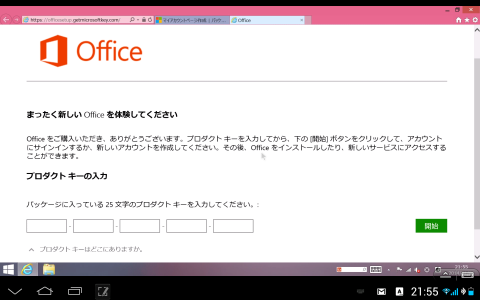
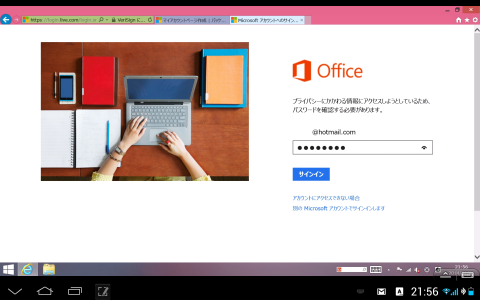
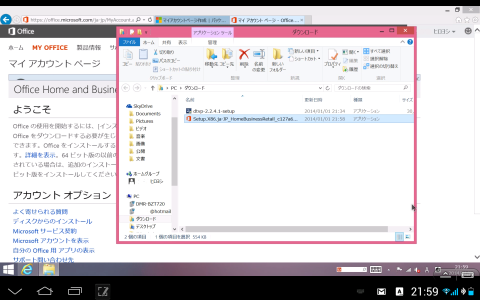
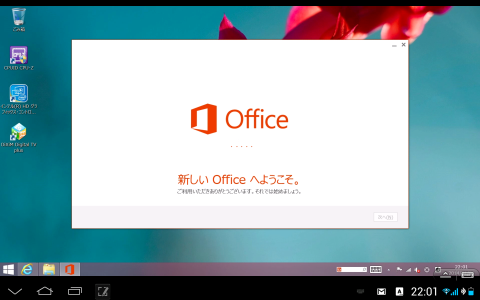
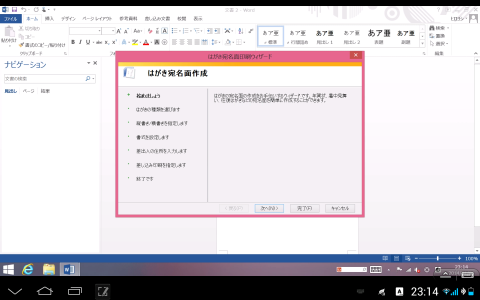
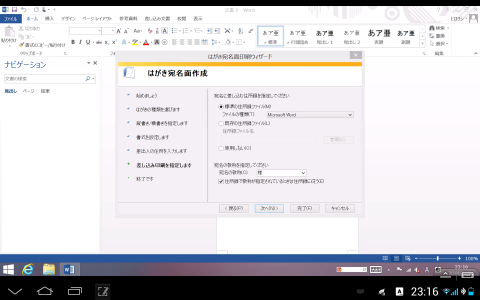
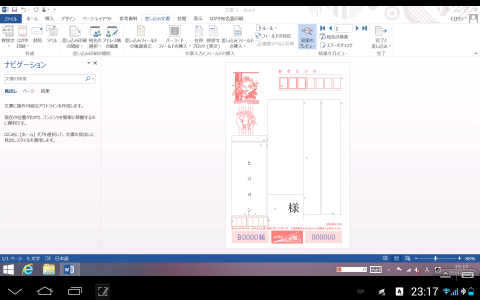
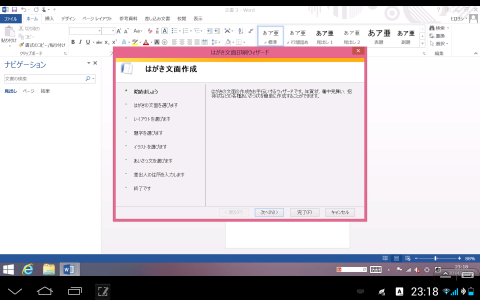
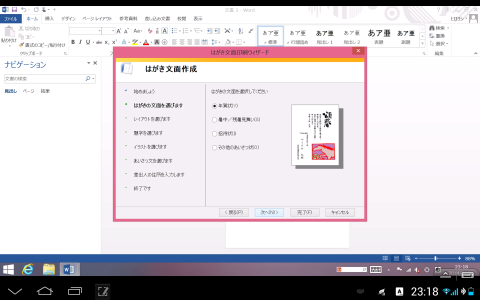
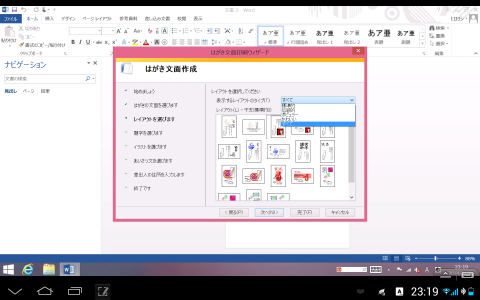
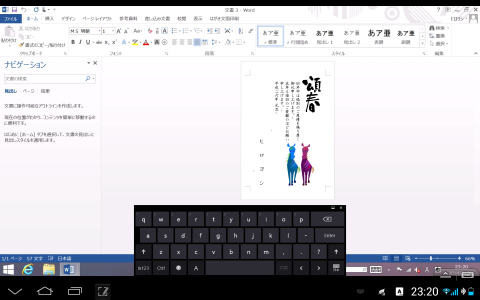
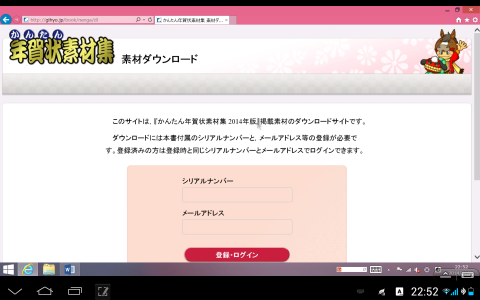
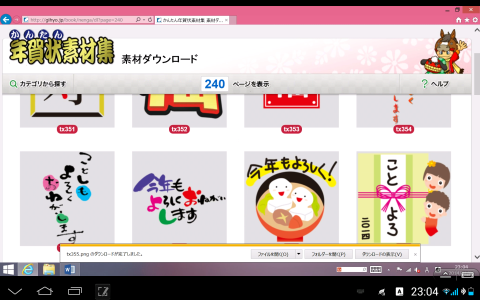
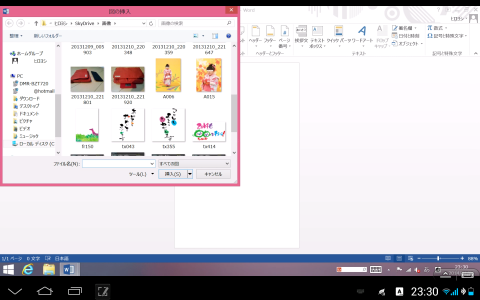
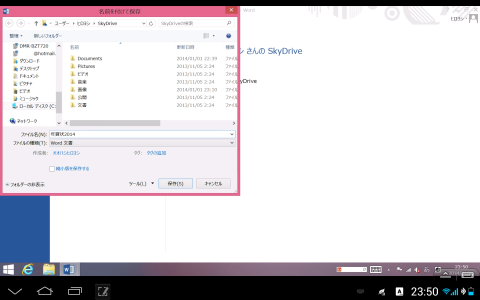
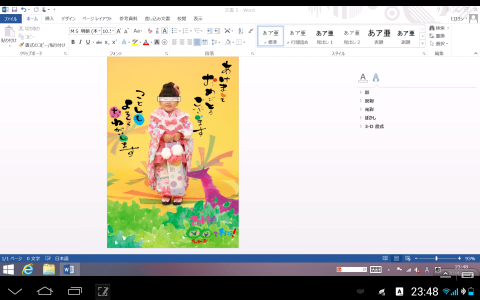
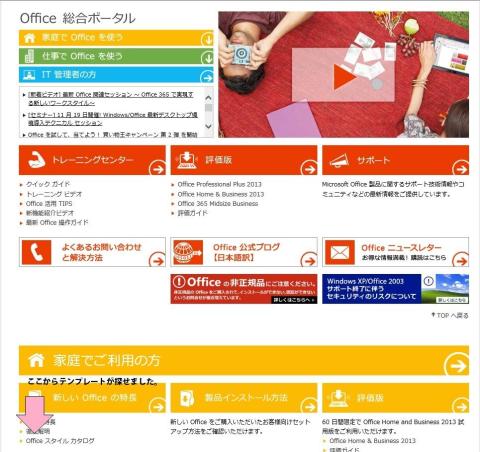
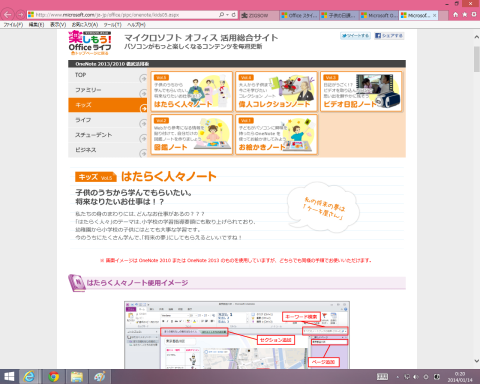
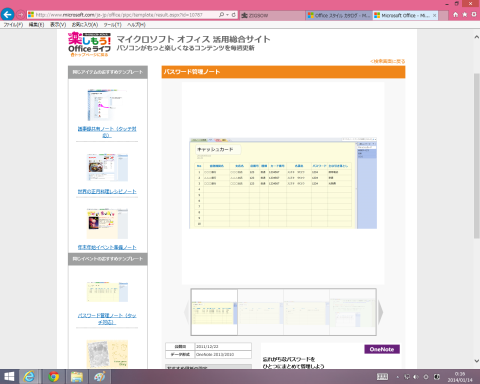
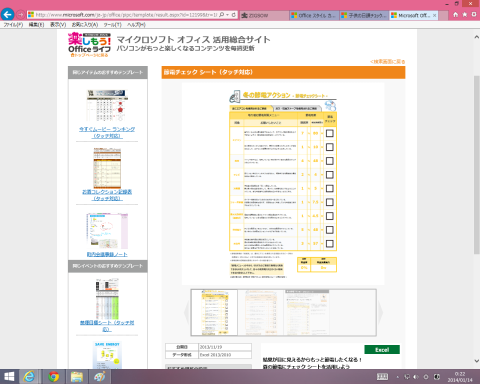

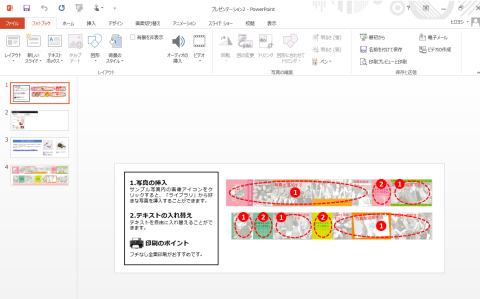
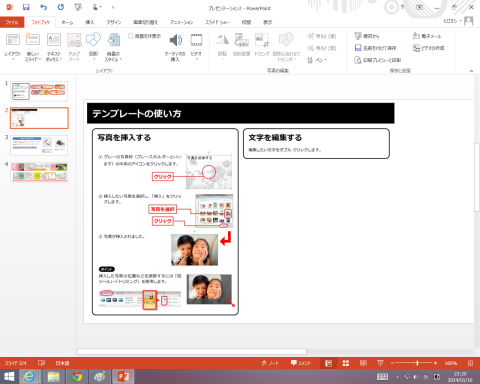
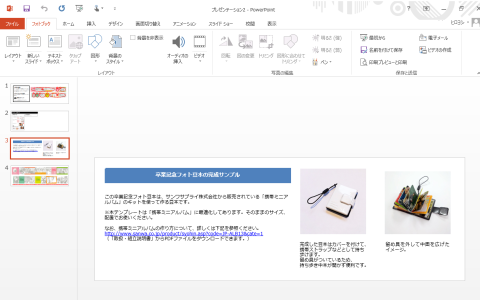
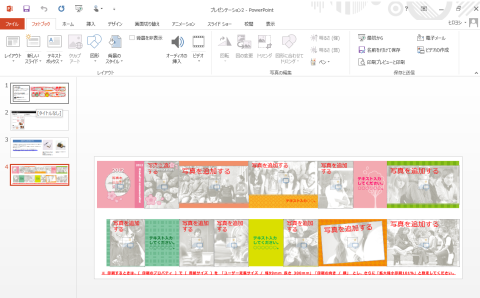
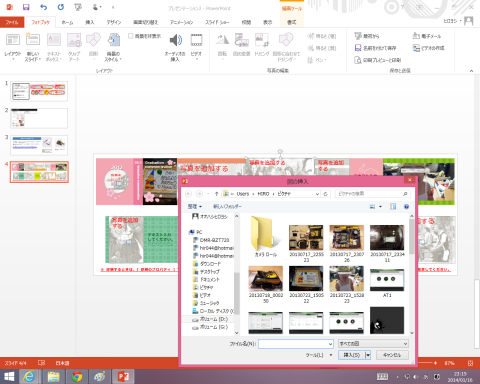
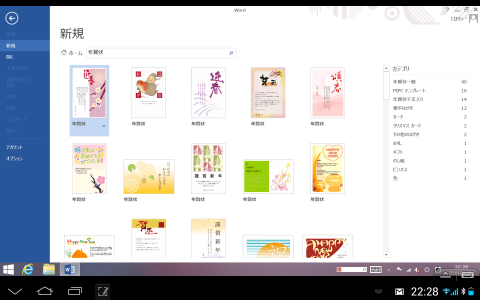

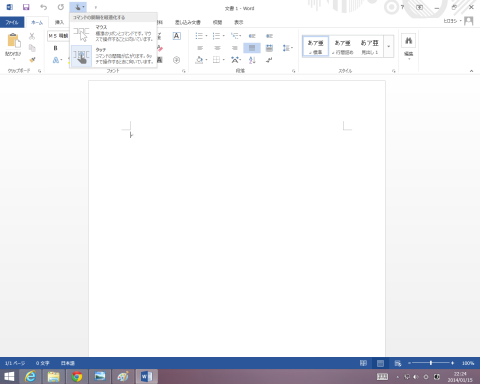
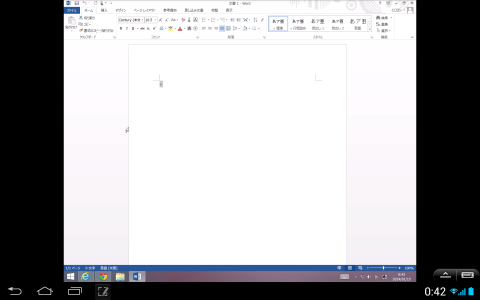
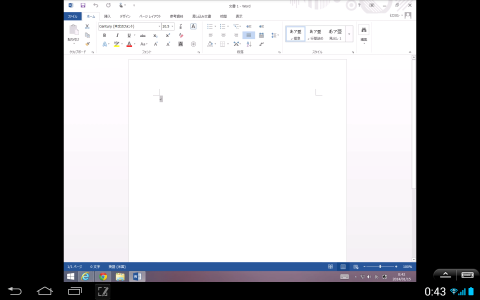
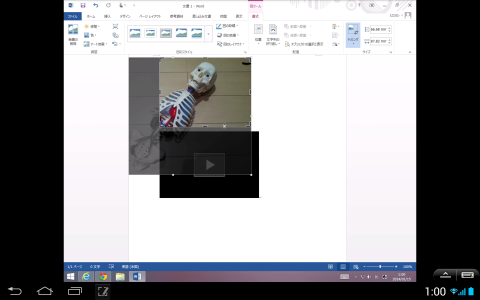
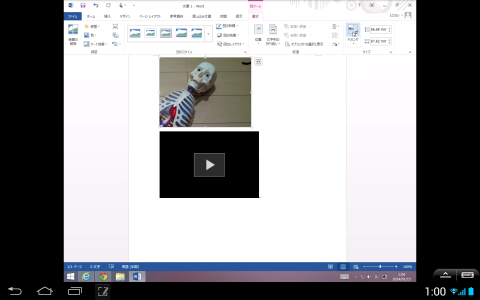
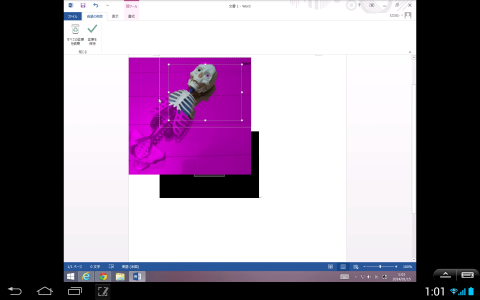
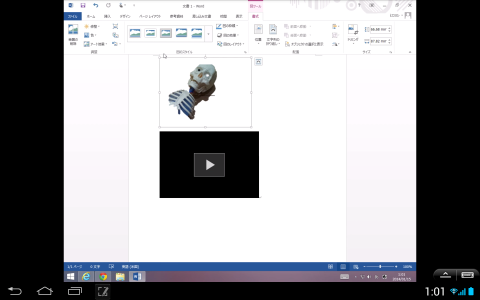
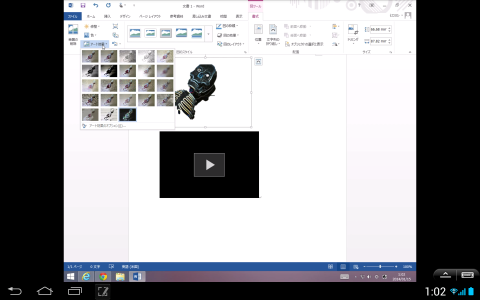
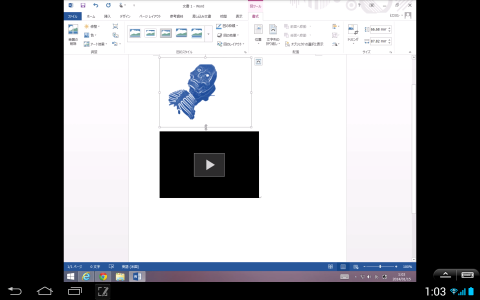
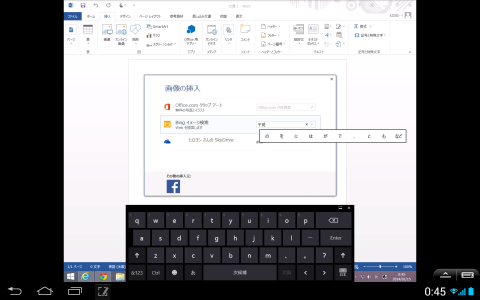
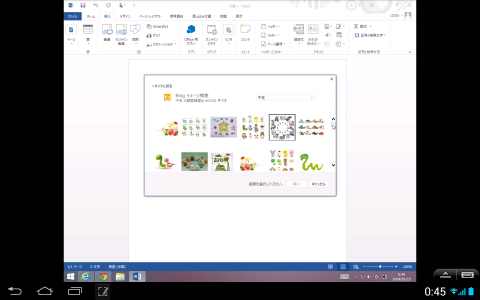
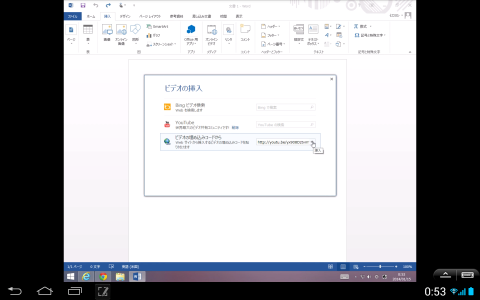

ZIGSOWにログインするとコメントやこのアイテムを持っているユーザー全員に質問できます。